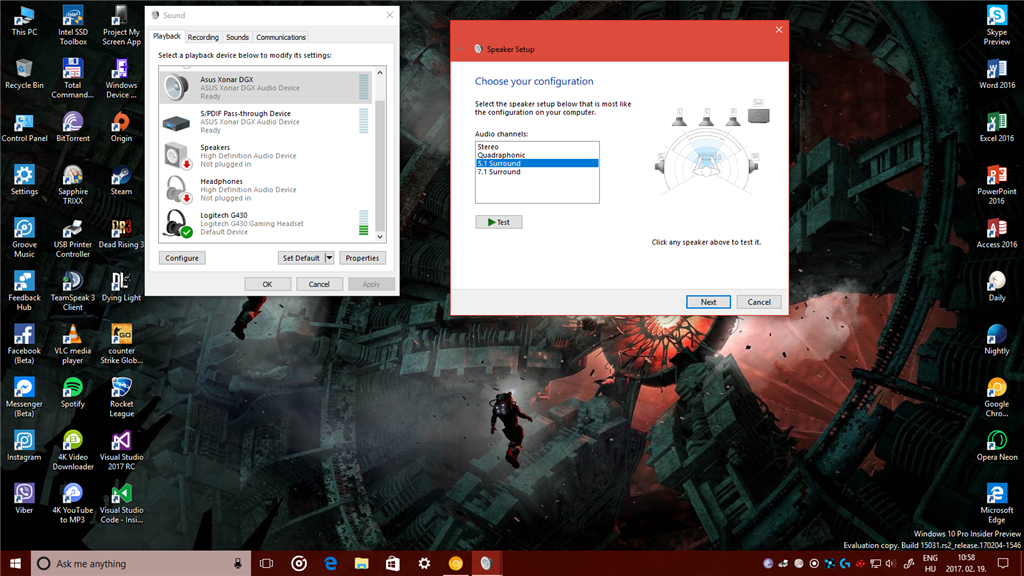
Ha 5.1-es hangrendszert használsz a számítógépeden, és a Windows 10 frissítése után problémákba ütközöl a hangszórók beállításával, nem vagy egyedül. Sok felhasználó szembesül hasonló problémákkal, amikor Windows 7-ről Windows 10-re váltanak, és a hangrendszer nem működik megfelelően. A tipikus probléma, hogy a rendszer csak két hangfalat ismer fel, míg az összes többi nem szólal meg, még akkor sem, ha 5.1-es rendszert használsz.
A Probléma: Miért Nem Szól Mind a Hat Hangfal?
Ebben az esetben a probléma, amit tapasztalsz, hogy a Windows 10 nem ismeri fel a teljes 5.1-es hangrendszert. A rendszer alapértelmezett beállításai szerint a hangot csak a két első hangfalra (sztereó) irányítja. Ez előfordulhat akkor is, ha az előző operációs rendszeren, például Windows 7-en, minden rendben működött.
A hangszórók beállításai között a rendszer felismeri a csatlakoztatott 3 hátlapi csatlakozót, de amikor próbálod tesztelni a hangszórókat, csak az első két hangfal ad ki hangot. Az alapértelmezett hangeszköz általában VIA HD Audio, amely a Windows 10 alatt megfelelően működik, de ez nem biztos, hogy minden esetben automatikusan beállítja a 5.1-es hangot.
Miért Nem Működik A 5.1-es Hangrendszer?
A legtöbb esetben a probléma az illesztőprogramokkal kapcsolatos. Ha a rendszer nem találja a megfelelő illesztőprogramot a hangkártyához, akkor nem tudja megfelelően kezelni a többcsatornás hangot, így csak a két elülső hangfal működik. A probléma megoldása érdekében több lépést is megtehetsz, hogy visszaállítsd a teljes hangrendszert.
1. Illesztőprogramok Frissítése
Az első és legfontosabb lépés, hogy győződj meg róla, hogy az illesztőprogramok naprakészen vannak. A VIA HD Audio illesztőprogramok gyakran nem frissülnek automatikusan a Windows 10-ben, és előfordulhat, hogy az operációs rendszer nem ismeri fel a 5.1-es hangrendszert. A legújabb illesztőprogramok letöltéséhez látogass el a gyártó hivatalos weboldalára, és telepítsd azokat a legfrissebb verziót.
Az illesztőprogramok frissítésének egyik egyszerű módja, hogy a Eszközkezelő segítségével keresel új verziókat. Ehhez kövesd az alábbi lépéseket:
- Nyisd meg az Eszközkezelőt a Windows + X billentyűkombinációval, majd válaszd az Eszközkezelő lehetőséget.
- Bontsd ki a Hang-, video- és játékvezérlők kategóriát.
- Kattints jobb gombbal a VIA HD Audio illesztőprogramra, és válaszd az „Illesztőprogram frissítése” lehetőséget.
- Kövesd az utasításokat, hogy frissítsd az illesztőprogramot.
Ha az illesztőprogram frissítése nem oldja meg a problémát, próbálj meg teljesen eltávolítani és újratelepíteni az illesztőprogramot.
2. Hangbeállítások Ellenőrzése
Miután frissítetted az illesztőprogramot, győződj meg arról, hogy a hangbeállítások is megfelelően vannak konfigurálva. Ehhez kövesd az alábbi lépéseket:
- Kattints jobb gombbal a tálcán található hangszóró ikonra, és válaszd a „Hangbeállítások” opciót.
- A „Lejátszóeszközök” menüpontban válaszd ki a megfelelő hangszórót (például 5.1-es hangrendszer). Ha nem jelenik meg, próbálj meg újraindítani a gépet, vagy ellenőrizd, hogy a megfelelő kábelek csatlakoztatva vannak-e.
- Kattints a „Tulajdonságok” gombra, majd a „Tesztek” fülön indítsd el a tesztet, hogy ellenőrizd, működik-e mind a hat hangfal.
Ha mindezek ellenére továbbra sem működik a 5.1-es hangrendszer, próbáld meg kikapcsolni a „Sztereó keverő” beállítást, amely néha zavart okozhat a többcsatornás hangban.
3. Hangszórók Tesztelése
Ha a rendszer felismeri a 5.1-es hangrendszert, de nem minden hangfal szólal meg, próbáld meg manuálisan tesztelni az egyes hangszórókat. Ehhez nyisd meg a „Hangbeállítások” menüt, válaszd a megfelelő hangszórót, és indíts el egy tesztet minden egyes csatornán. Ha valamelyik hangfal nem működik, akkor lehet, hogy a csatlakozóval van probléma, vagy valamilyen hardverhiba lépett fel.
4. Egyéb Lehetséges Megoldások
Ha a fent említett lépések nem oldják meg a problémát, akkor további megoldásokat próbálhatsz:
- Próbálj ki egy másik hangkártyát, hogy megbizonyosodj róla, hogy nem a hardver a probléma forrása.
- Használj egy külső USB hangkártyát, amely teljes mértékben támogatja a 5.1-es rendszereket.
- Ellenőrizd, hogy a Windows 10 operációs rendszered naprakész-e, és telepítsd a legújabb frissítéseket.
Összegzés
A Windows 10 rendszer alatt a 5.1-es hangrendszer működési problémáinak megoldása gyakran az illesztőprogramok és a hangbeállítások megfelelő konfigurálásán múlik. Ha a fenti lépéseket követve sem sikerül megoldani a problémát, akkor érdemes más hardveres megoldásokat is kipróbálni, vagy konzultálni egy szakemberrel. Ne feledd, hogy a megfelelő illesztőprogramok és beállítások kulcsfontosságúak ahhoz, hogy a teljes hangrendszert kihasználhasd!
